[UEFI/ LEGACY] Tạo USB Multiboot-Toolkit-2.3.1 – Tác giả Bùi Bình Minh
Sau hơn 2 năm thì từ phiên bản Multiboot 1.0 Giờ đây tác giả Bùi Bình Minh đã cho ra đời phiên bản Multiboot 2.3.1.

Dành cho những bạn nào chưa biết thì Multiboot là một công củ để "tạo USB BOOT để cứu hộ máy tính" thường tích hợp rất nhiều công cụ để phục hồi dữ liệu, ghost, cài đặt windows...bẻ khóa windows...diệt Virus
Trong bài viết này mình sẽ chia sẻ bộ công cụ Multiboot 2.3.1 giúp bạn tạo USB BOOT 2020 phiên bản mới nhất của tác giả Bùi Bình Minh nha. Một lần nữa cảm ơn tác giả !
I. Giới thiệu Multiboot 2.3.1
Tác giả Bùi Bình Minh là một trong những người đầu tiên tạo ra USB BOOT có phân vùng ẩn chuẩn UEFI. Hỗ trợ BOOT được trên cả 2 chuẩn là Legacy và UEFI.
Bài viết này được đăng tại [free tuts .net]
Nói đơn giản thì phiên bản Multiboot 2.3.1 này chia USB của bạn thành 2 phân vùng:
- Phân vùng thứ nhất: Chứa dữ liệu của USB BOOT - Dữ liệu để chạy các công cụ cứu hộ Windows.
- Phân vùng thứ hai: Chứa dữ liệu của bạn - Sử dụng phân vùng này không khác gì một USB thông thường
* Lưu ý: Bộ Multiboot 2.3.1 chưa có sẵn WINPE (Mini Windows) và cũng không nhiều công cụ để cứu hộ Windows, do đó bắt buộc phải tích hợp thêm các bộ công cụ khác như DLC BOOT 2019, HK BOOT, AnhDV BOOT...Trong những bộ công cụ này có sẵn WINPE và nhiều công cụ cứu hộ Windows, chúng ta chỉ cần dùng TOOL tích hợp vào bộ Multiboot là xong.
Lợi thế khi sử dụng Multiboot 2.3.1 là USB BOOT không bị giới hạn trong một bộ công cụ bất kì nào cả, khi có ứng dụng/ công cụ mới/ trick mới/ WINPE mới ta có thề thêm, chèn vào để sử dụng luôn !
Tuy nhiên nếu bạn không có thời gian để tìm kiếm và tích hợp các bộ công cụ khác thì mình khuyên bạn không nên sử dụng Multiboot 2.3.1. Thay vào đó hãy sử dụng chương trình khác để tạo USB Boot có sẵn nhiều công cụ cứu hộ Windows, tích hợp ứng dụng phần mềm, WINPE...sẵn như DLC BOOT 2019, Anhdv Boot 2020.
II. Những công cụ cần chuẩn bị
- Một USB tối thiểu 8GB, càng nhiều càng tốt bạn sẽ tích hợp được thêm nhiều Modules vào USB BOOT của mình.
- Multiboot Toolkit 2.3.1 - Bùi Bình Minh - Download ở cuối bài nhé.
- Những Modules để tích hợp vào bản USB BOOT.
Có rất nhiều diễn đàn chia sẻ những bộ công cụ khác nhau, bạn có thể tự tìm kiếm và tích hợp thêm vào USB của mình, trong danh sách Modules mà Multiboot 2.3.1 hỗ trợ thì có khá nhiều.
Ví dụ như WINPE có đuôi WIM, những ứng dụng Toolkit; diệt Virus trong gói có đuôi ISO...
Trong bài viết này mình sẽ chia sẻ cho các bạn một vài bộ công cụ để tích hợp vào như sau:
- Bộ công cụ Anhdv USB BOOT 2019 - Anhdv Boot Blog
- Bộ công cụ USB DLC BOOT 2015 - Tác giả Trần Duy Linh
- Bộ công cụ USB DLC BOOT 2019 - Tác giả Trần Duy Linh
- Bộ công cụ 1 Click MultiBoot v5.0 - lehait.net
- Bộ công cụ Hiren’s Boot 15.2
Trong danh sách bên trên bạn chỉ nên chọn một đến hai bộ công cụ để tích hợp thôi nhé, nhiều quá không cần thiết ! Bạn hãy Click vào một trong những link trên và tải bộ công cụ muốn tích hợp về.
* Lưu ý: Multiboot Toolkit 2.3.1 không hỗ trợ SSD BOX nên bạn chỉ có thể áp dụng phiên bản này trên USB thôi !
III. Hướng dẫn tạo USB BOOT với Multiboot 2.3.1
1. Cách tích hợp thêm các bộ công cụ khác vào Multiboot 2.3.1
Mình sẽ hướng dẫn các bạn tích hợp bộ công cụ Anhdv USB BOOT 2020, đối với những công cụ khác thì bạn hãy làm tương tự nhé.
Sau khi tải về Multiboot 2.3.1 và Anhdv_Boot_2020_v2.0.2_Build_200622 chúng ta thực hiện các bước sau:
Trước tiên hãy trích xuất những công cụ bên trong Anhdv_Boot_2020_v2.0.2_Build_200622.
Bước 1: Gải nén 2 bộ công cụ trên.
Mật khẩu nếu có: gameportable.net
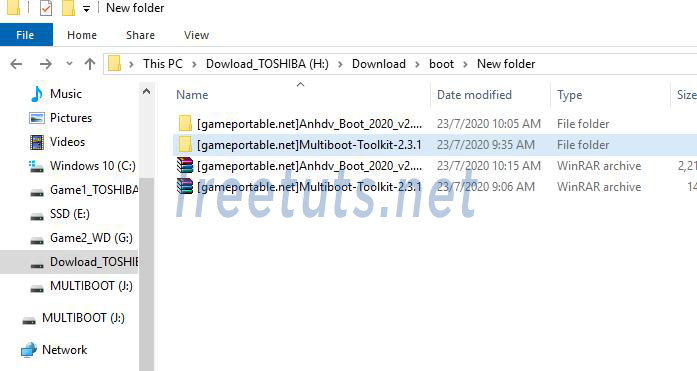
Bước 2: Truy cập file ISO Anhdv_Boot_2020...bằng cách giải nén hoặc trên Win 10 chọn Mount là truy cập được ngay
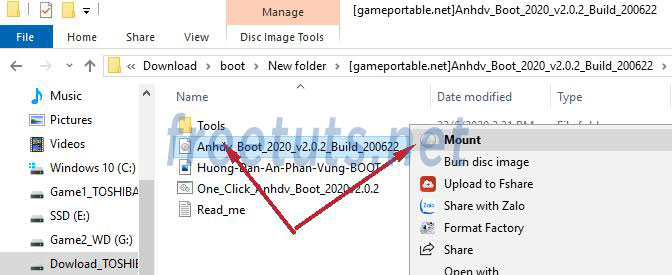
Bươc 3: Coppy toàn bộ file trong 2 thư mục Apps và WIM, dán vào thư mục Modules ở bên thư mục Multiboot_Toolkit...
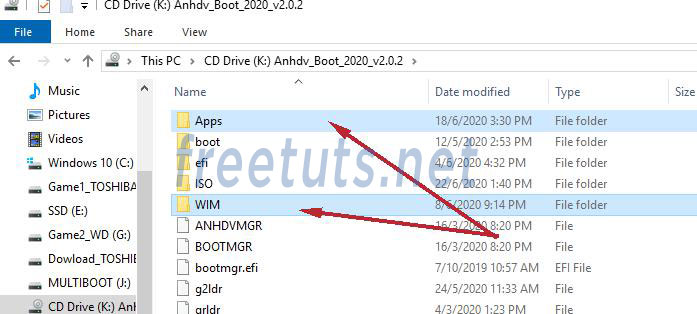
Tập tin trong thư mục Apps
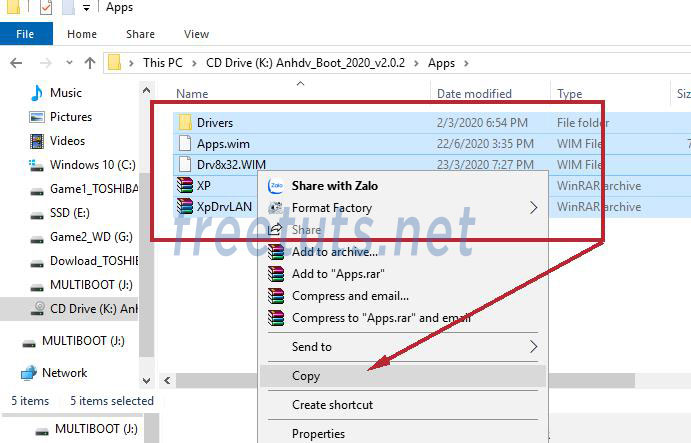
Coppy sang Modules trong thư mục Multiboot_Toolkit...
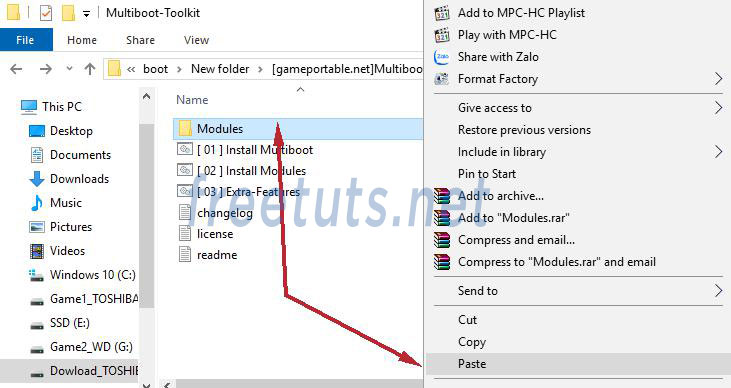
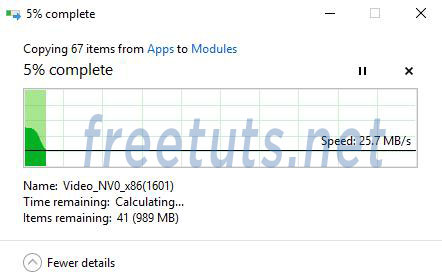
Thư mục WIM tương tự như vậy
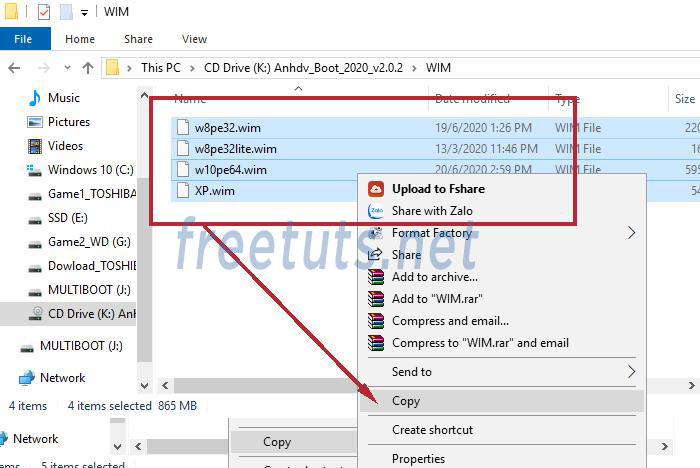
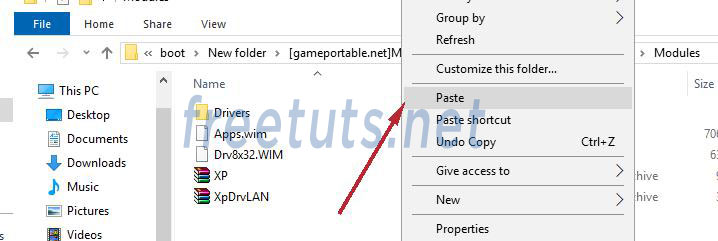
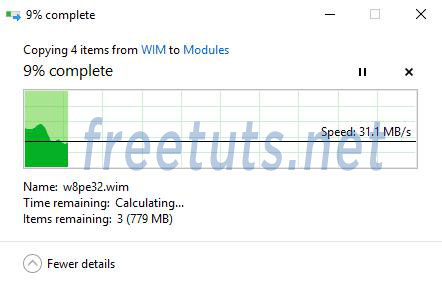
Vậy là bạn đã tích hợp thành công Anhdv_Boot_2020_v2.0.2_Build_200622 vào bộ tạo USB của Multiboot Toolkit 2.3.1
Hướng dẫn nhanh cho bạn nào muốn tích hợp cả Bộ công cụ USB DLC BOOT 2019:
Chỉ cần coppy thư mục DLC1 và DlCBoot trong bộ DLC BOOT 2019 sang thư mục Modules của Multiboot Toolkit 2.3.1 là xong.
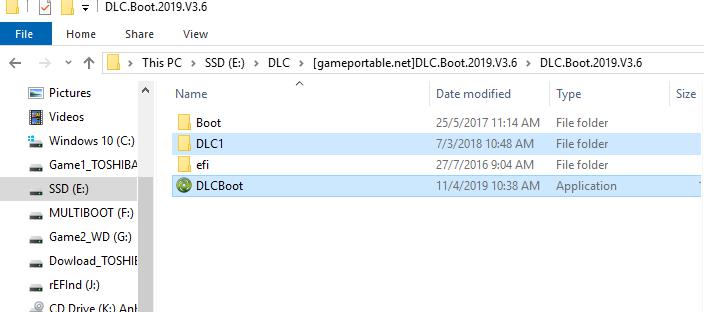
2. Tạo USB BOOT
Bước 1: Kết nối USB vào máy tính, sao lưu dữ liệu.
Bước 2: Quay lại thư mục chứa Multiboot 2.3.1
Chuột phải vào Extra-Features.bat, chọn Run as administrator để chạy với quyền quản trị ( Bắt Buộc).
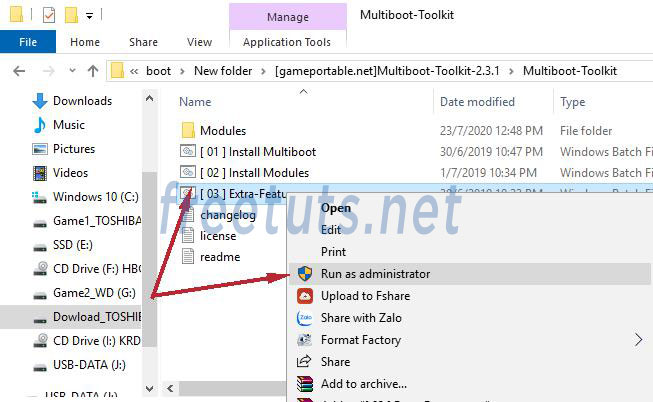
Bước 3: Cửa sổ cài đặt hiện ra, gõ "11" để chọn chức năng Ease and Convert disk >>> Bấm Enter để tiếp tục.
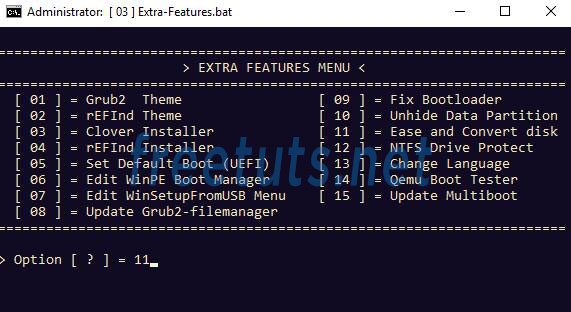
Bước 4: Nhìn vào cột Number sẽ thấy sôt thứ tự USB của bạn, nhập số tương ứng và bấm Enter.
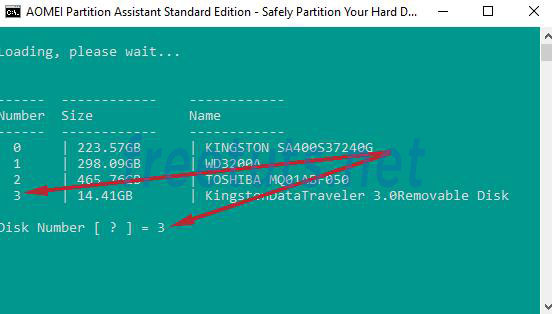
Bước 5: Theo mình bạn nên nhập "2" để chọn Format là MBR >>> Enter.
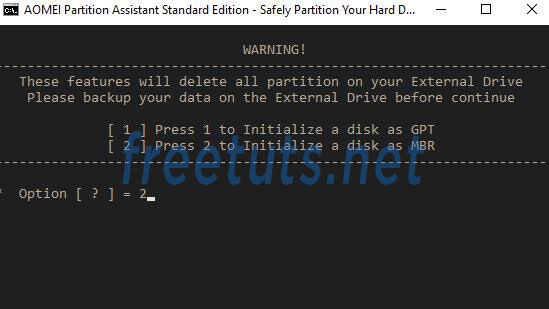
Chờ đợi...
Sau khi Format thành công cửa sổ tự đóng lại nhé.
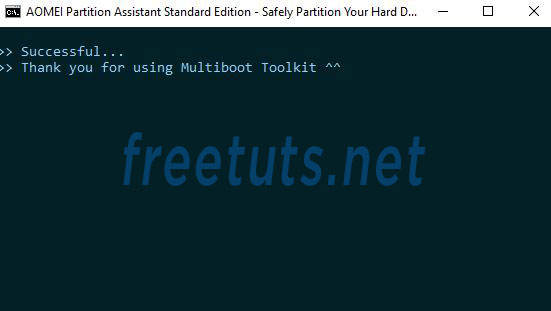
Bước 6: Tiếp theo lại về thư mục chứa Multiboot 2.3.1
Chạy file Install Multiboot.bat => chọn Run as administrator để chạy với quyền quản trị.
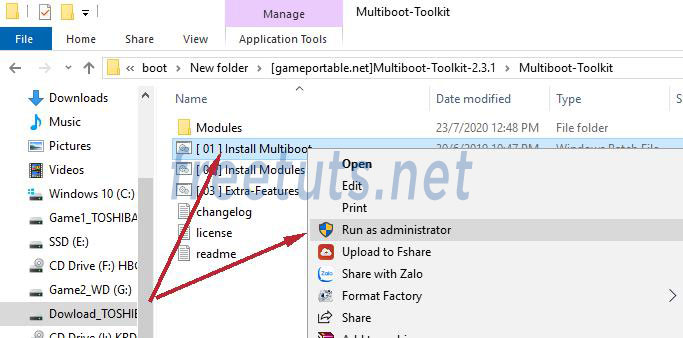
Bước 7: Bấm bất cứ phím nào để tiếp tục.
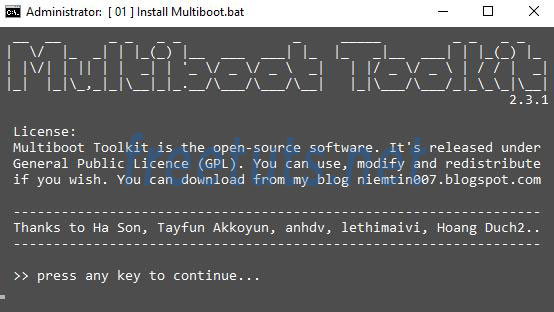
Bước 8: Làm tương tự như "Bước 4". Gõ số thứ tự USB của bạn -> Enter.
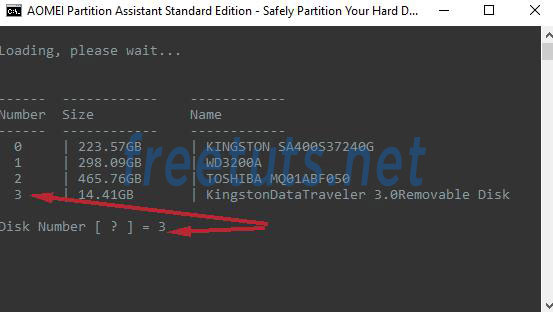
Bước 9: Chọn y -> Enter
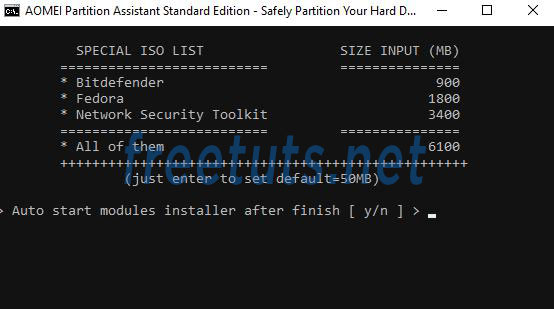
Bước 9: Chọn y tiếp rồi Enter
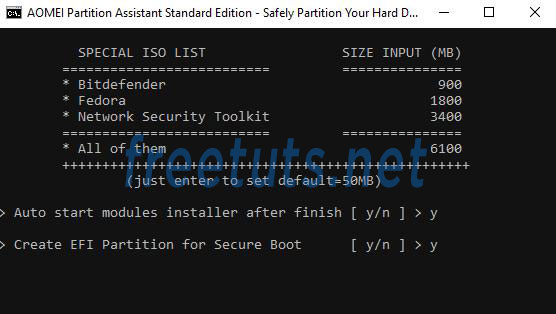
Bước 10: Nhập kích cở bản muốn tọa cho phân vùng ESP ( Phân vùng chứa dữ liệu tự do của bạn )
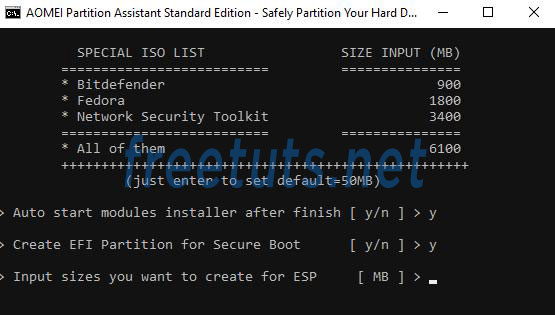
Chờ đợi !!!
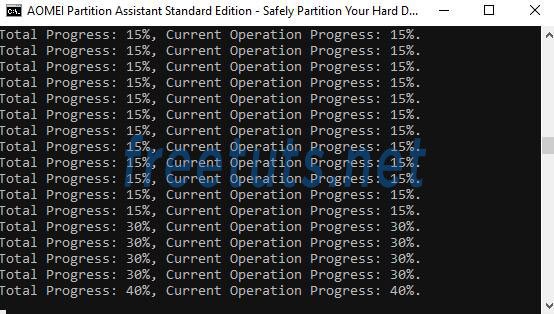
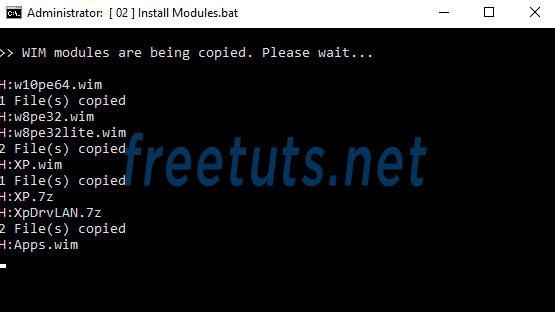
Thông báo như vậy là cài đặt thành công USB BOOT rồi nha.
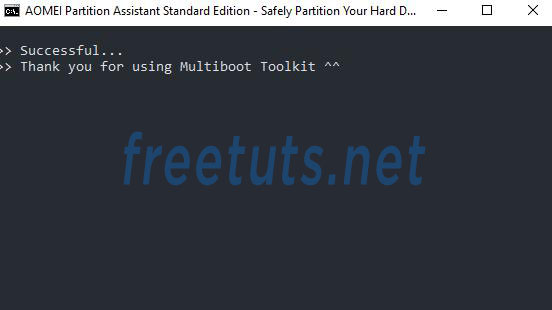
IV. Sử dụng USB BOOT với bộ công cụ Multiboot Toolkit 2.3.1
Cắm USB boot vào và làm theo như hai hình dưới đây.
Chuẩn Legacy
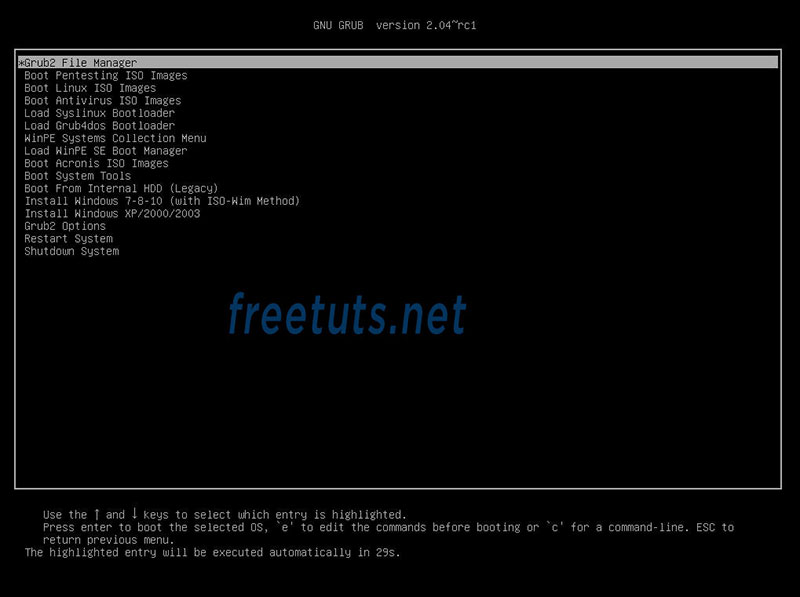
Chuẩn UEFI
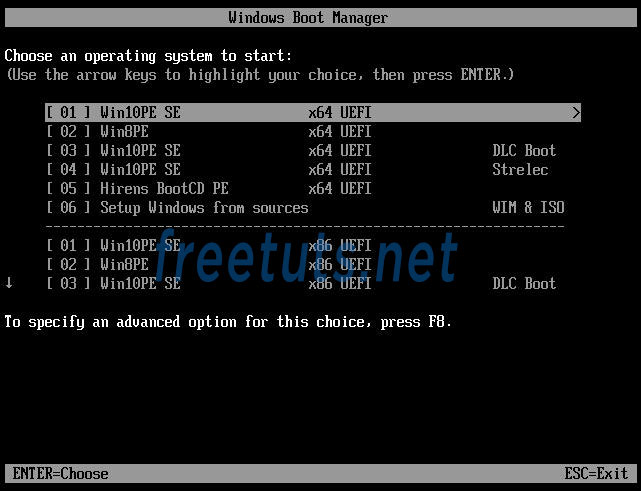
Trên đây là hướng dẫn các bạn tích hợp bộ công cụ Multiboot Toolkit 2.3.1 vào USB của mình để tạo USB BOOT cứu hộ Windows. Chúc các bạn thành công, đừng quên chia sẻ bài viết này nếu thấy hữu ích nha !
Danh sách file tải về
| Tên file tải về | Pass giải nén |
|---|---|
| Multiboot-Toolkit-2.3.1 | freetuts.net hoặc gameportable.net |

 Download Photoshop 2020 Full v21 (Đã kích hoạt sẵn)
Download Photoshop 2020 Full v21 (Đã kích hoạt sẵn)  Cách lấy lời bài hát từ video Youtube không cần phần mềm
Cách lấy lời bài hát từ video Youtube không cần phần mềm  Cách chặn quảng cáo trên trình duyệt Web hiệu quả nhất
Cách chặn quảng cáo trên trình duyệt Web hiệu quả nhất  Cách tắt thông báo nhóm Messenger trên điện thoại - máy tính
Cách tắt thông báo nhóm Messenger trên điện thoại - máy tính  Cách đổi lại tên cũ Facebook trên điện thoại và máy tính
Cách đổi lại tên cũ Facebook trên điện thoại và máy tính  Top 8+ phần mềm quay màn hình máy tính nhẹ tốt nhất 2025
Top 8+ phần mềm quay màn hình máy tính nhẹ tốt nhất 2025  Cách xem mật khẩu wifi đã kết nối với Windows 7/10/11 và Mac
Cách xem mật khẩu wifi đã kết nối với Windows 7/10/11 và Mac  Hơn 60+ phím tắt trên máy tính Windows mà bạn nên biết
Hơn 60+ phím tắt trên máy tính Windows mà bạn nên biết  Ưu điểm của giàn tạ đa năng và những lưu ý khi mua
Ưu điểm của giàn tạ đa năng và những lưu ý khi mua  Những lưu ý khi mua ghế tập tạ để có được sản phẩm chất lượng
Những lưu ý khi mua ghế tập tạ để có được sản phẩm chất lượng  Vì sao dụng cụ thể hình Impulse được ưa chuộng trên thị trường
Vì sao dụng cụ thể hình Impulse được ưa chuộng trên thị trường  Đánh giá Apple MacBook Air (M1 2020)
Đánh giá Apple MacBook Air (M1 2020)  Top 8 Kính chống mỏi mắt Lọc ánh sáng xanh khi dùng máy tính hàng đầu
Top 8 Kính chống mỏi mắt Lọc ánh sáng xanh khi dùng máy tính hàng đầu  TOP 10 máy scan tốt nhất các hãng Canon - HP - Epson...
TOP 10 máy scan tốt nhất các hãng Canon - HP - Epson...  Đánh giá Samsung Galaxy M62: Pin siêu khủng - 4 Camera tha hồ chụp ảnh
Đánh giá Samsung Galaxy M62: Pin siêu khủng - 4 Camera tha hồ chụp ảnh  Đánh giá chi tiết điện thoại Huawei Mate 40 Pro
Đánh giá chi tiết điện thoại Huawei Mate 40 Pro  Chia sẻ cách tải file Google Drive bị khóa tính năng download
Chia sẻ cách tải file Google Drive bị khóa tính năng download  Cách sửa lỗi “Windows cannot complete the extraction error” trên Windows
Cách sửa lỗi “Windows cannot complete the extraction error” trên Windows  Share Key Office 2019 Full mới nhất 2025 [Hoạt động 100%]
Share Key Office 2019 Full mới nhất 2025 [Hoạt động 100%]  Cách get link Shutterstock - Tải ảnh từ Shutterstock miễn phí
Cách get link Shutterstock - Tải ảnh từ Shutterstock miễn phí  Hướng dẫn get link Fshare thành công 100% - không bị giới hạn tốc độ
Hướng dẫn get link Fshare thành công 100% - không bị giới hạn tốc độ  Cách kiểm tra ai hay vào Facebook của mình nhất 2025
Cách kiểm tra ai hay vào Facebook của mình nhất 2025  Cách format ổ cứng về trạng thái ban đầu sạch 100% dữ liệu
Cách format ổ cứng về trạng thái ban đầu sạch 100% dữ liệu  Hướng dẫn sử dụng Win 10 PE (Win Mini) để cứu hộ máy tính chuyên nghiệp
Hướng dẫn sử dụng Win 10 PE (Win Mini) để cứu hộ máy tính chuyên nghiệp 



![Download win 10 1909 [32bit+64bit] nguyên gốc từ Microsoft](https://freetuts.net/upload/product_series/images/2021/09/14/2404/download-win10-1909-19h2-3.jpg)














